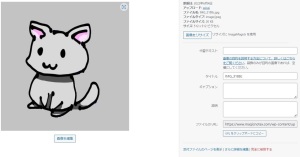[機器日記] Microsoft 365 Personalのサブスクリプション期間を延長する方法
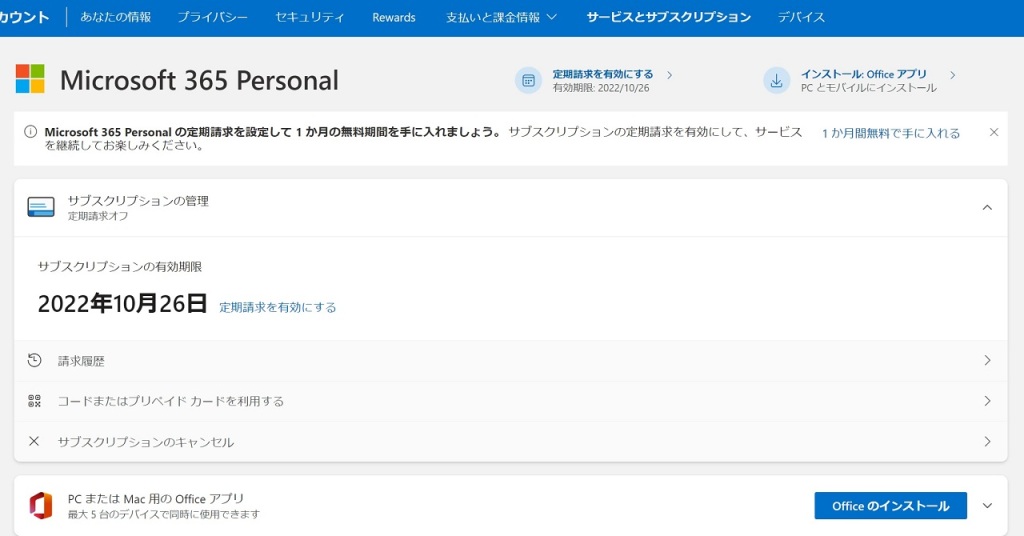
さて今年もMicrosoft 365 Personalのサブスクリプション期間を延長手続きする季節になった。今年もやり方を忘れて苦労してしまったので、来年以降向けに延長方法を記録しておくことにする。
(Google検索しても見当たらないし、皆さん売り切りライセンスを使っているのだろうか?)
延長ライセンスはAmazonやヨドバシで購入可能
まずお馴染みのWord、Office、Powerpointを含んだMicrosoft 365 Personal年間契約だけれども、Amazonやヨドバシなどで購入可能だ。基本的には永久ライセンス派なんだけれども、現在は年間契約している。
- コロコロとPCが変わる
- iPadのWordで編集
いやね、最近流行のDeep LearningとかMachine Learningという人工知能系なんかをやったり、親父の形見である東芝Dynabookの使用レビューをやろうとすると、ライセンスーの入れ替えがハンパない回数になってしまう。挙句の果てにはMicrosoftからライセンスキーの上限云々というメッセージが表示され、電話登録が必要になったりした。
それにジャンク扱いだったMicrosoft Surface Goパソコンを見事に復活させたりして、何台ものパソコンで仕事するようになった。こうなると5台に同時インストールOKな年間契約スタイルが魅力的になってくる。
(ちなみに自己弁護しておくと、会社から支給されているマシンがSurface Go 2 LTEパソコンなので、Surface Goタイプカバーキーボードなどは便利だったりする)
それからコチラが最大の理由だけれども、僕の場合は「iPadのWordで文書を編集したい」という需要がある。最近ではiPadも侮れないので、快適に日本語入力することが出来る。エッセイとか小説をKindleで電子出版するには、Wordを使うのが便利で良い。
そのWordだけれども、10インチ以上の画面だとMicrosoft 365ライセンスが必要になるとのことだ。その時まで僕はMicrosoft Office 2016ユーザだったけれども、サポート終了になるまで使う気にはなれなかった。
そんな訳で、ここ数年は様子を見るため、Microsoft 365 Personalを年間契約で利用している。幸いなことに僕はブロガーとしてAmazonからギフト券を頂ける機会などがあり、それで毎年、延長ライセンスを購入できている。
ちなみに延長ライセンスといっても、延長用の特別なライセンスは必要ない。年間契約ライセンスを購入し、それで延長手続きをしてやれば十分なのだ。
そんな訳で延長手続きしたい人は、まずは年間契約ライセンスを購入してしまおう。
延長方法
さて年間契約ライセンスを延長用に利用できる訳だけれども、そうすると今度は「どうやって延長手続きするの?」という話になって来る。僕も最初は勝手が分からず、最後は自社ライセンスの設計者だった経験を活かして「僕がMicrosoftだったらこうする」と、直観に頼る羽目になってしまった。
今年2022年は少し手間取ったので、そこで今回は備忘録を作成しているという訳だ。これ、分かってしまえば大したことない。
まずクライアント版Officeのアカウント情報やoffice.comなどから、自分のMicrosoftアカウントへ移動する。この時に検索エンジンに表示されることがある、変なアカウントへ飛ばないように注意する。またOfficeの場合は、ライセンス管理ではなくて、アカウント管理となることに注意したい。
で、あとは自分のMicrosoftアカウントで、現在使用している年間契約ライセンスを選択する。「サブスクリプション(英語では定期購読という意味)」や「Microsoft 365 Personalを管理する」という用語がキーワードになる。そうすると、冒頭画像のような画面が表示される。
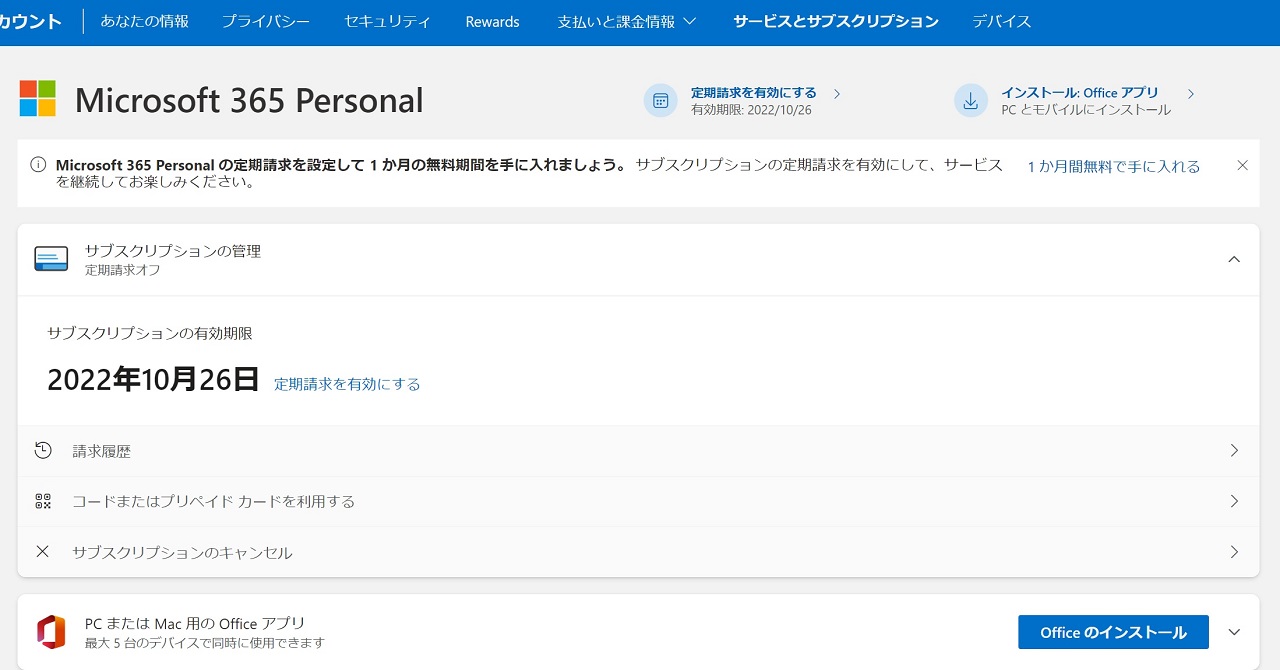
ここで表示されている内容から、「コードまたはプリペイカードを利用する」を選択する。そうするとMicrosoft Office 2016でもお世話になった、プロフラムのインストール画面になる。
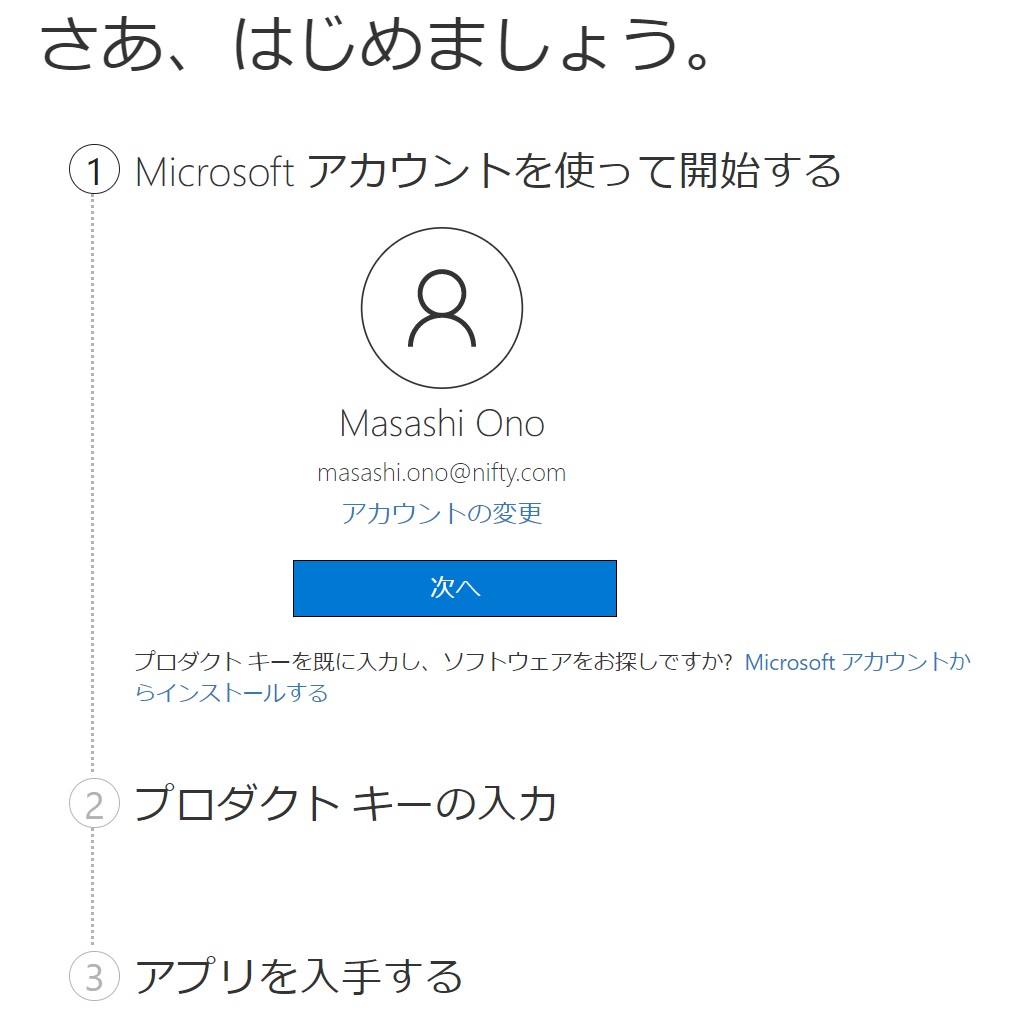
何のことはない、毎度お馴染みになっているsetup.office.com画面である。ここで①「まるいち」の、「Microsoft アカウントを使って開始する」に表示されてる「次へ」を押す。
そうすると次の②「まるに」フェーズへ移行し、ライセンスキーを入力する画面になる。そこで先ほどの年間契約ライセンス購入で入手したライセンスキーを入力してやれば、万事オッケーだ。
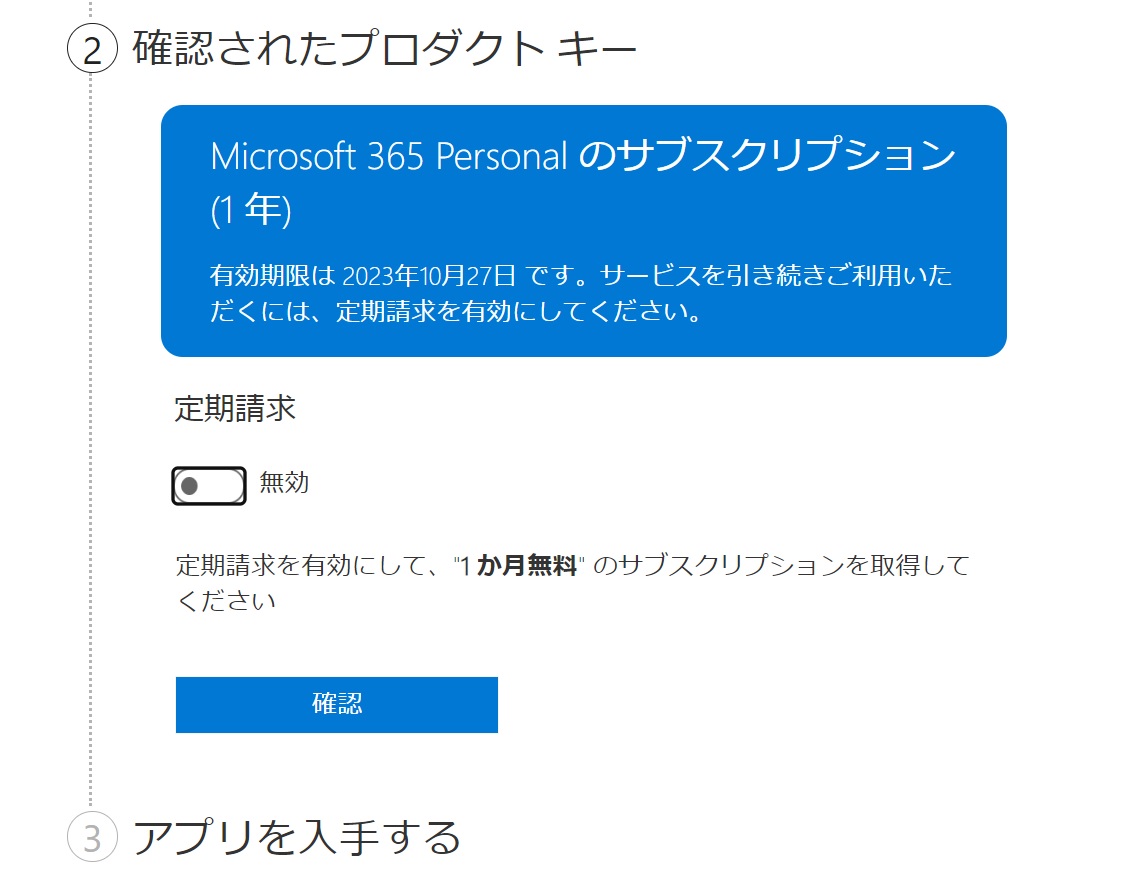
ここで注意するとしたら、複数アカウントを保有している者は、間違って別アカウントで登録してしまわないことだ。現在使用中の年間契約(サブスクリプション)と紐づいたアカウントでないと、更新手続きにはならない。我々が最も恐れている「新規登録」手続きになってしまう。
(そうなるとMicrosoftへ電話をかけて事情を説明したり… と、やたら面倒な手続きが必要になってしまう)
それから僕の場合はMicrosoftへ自動支払いする意思は毛頭ないので、定期請求を「有効」–>「無効」へ移動させる。今回のように適当なタイミングが来たら年間契約ライセンスを購入し、更新手続きをしてやれば良い。
で、「確認」を押せば、めでたく年間契約ライセンスの延長手続きは終了する。
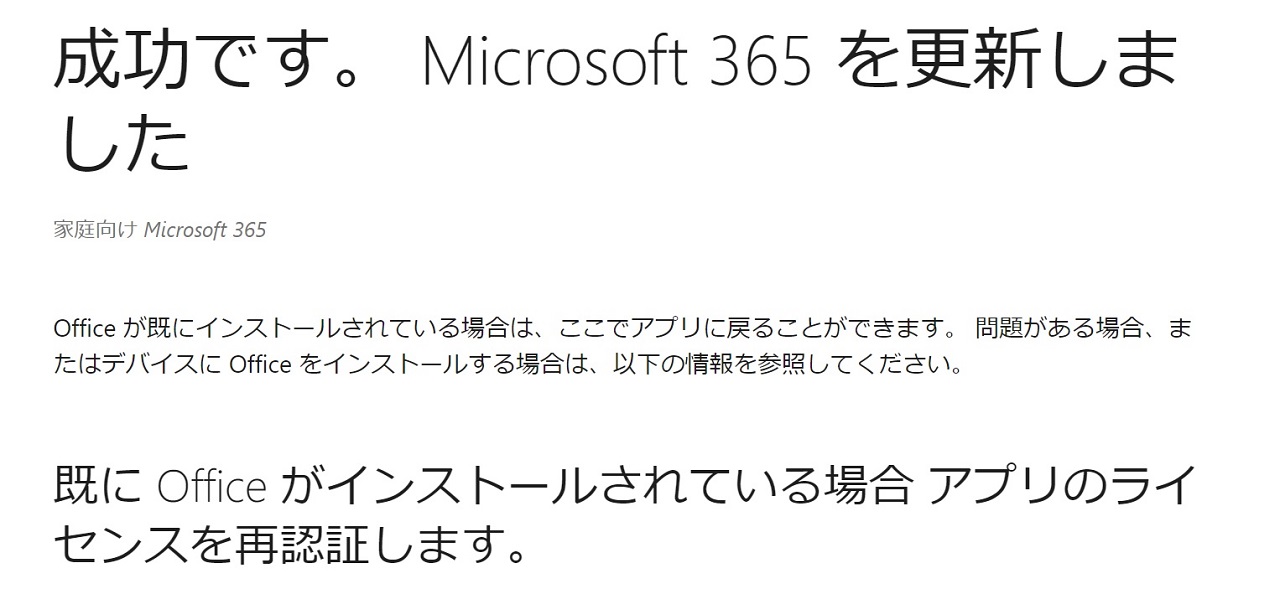
もし気になるようだったら、もう一度ライセンス管理の画面を表示し、Webブラウザをリロード(表示更新)して確認すると良い。めでたくライセンス有効期限が一年間延長されている。
まとめ
以上がMicrosoft 365 Personalのサブスクリプション期間を延長する方法である。普通の年間契約ライセンスを購入し、提供されたライセンスキーを使って、既存アカウントで使用中のMicrosoft 365 Personalライセンスを更新手続きしてやれば良い。
なおMicrosot 365 Personalを使用する理由としては、OneDriveもあることを失念していた。僕はOfficeドキュメントを多用するのでOneDrive利用者だけれども、Microsoft 365 Personla年間契約ライセンスのおかげで1TBを利用できる。
あちこちデスクトップとかノートパソコンとか、リビングとか自室にマシンを設置した環境で仕事をしていると、だんだんと資料の保管場所が分からなくなって来てしまう。そういう無精者には、OneDriveは便利で助かる。
(ちなみに友人Aは、iCloudを利用しているとのことだ。人それぞれの事情に応じて、適当なものを利用すれば良いだろう)
それでは今回は、この辺で。ではまた。
[備考]
- 2020年:ヨドバシカメラ
- 2021年:Amazon
- 2022年:ヨドバシカメラ
(たぶん楽天でも年権契約ライセンスのオンライン版を購入可能なんだろうなあ)
——————————-
記事作成:小野谷静